首先通过Homebrew安装最新Python版本,1. 安装Homebrew并验证;2. 执行brew install python;3. 配置环境变量使系统优先调用新版本;4. 验证python3和pip3可用性,完成安装。
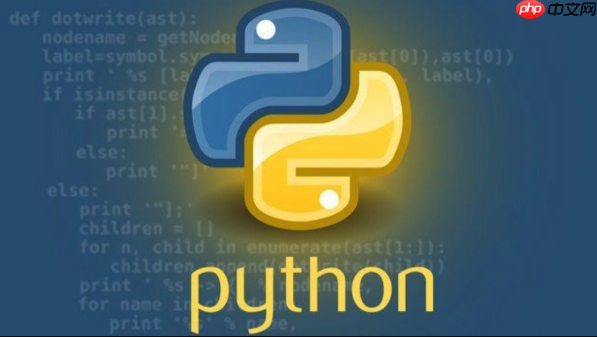
Mac系统默认自带Python,但版本通常较旧,无法满足开发需求。通过Homebrew安装Python是更灵活、高效的方式,能快速获取最新稳定版本,并方便管理依赖和虚拟环境。下面介绍具体操作步骤。
1. 安装Homebrew(如果尚未安装)
Homebrew是macOS上最流行的包管理工具,可以简化软件安装流程。
打开“终端”(Terminal),粘贴并运行以下命令:
/bin/bash -c "$(curl -fsSL https://raw.githubusercontent.com/Homebrew/install/HEAD/install.sh)"安装过程中可能提示你安装Command Line Tools,按提示确认即可。安装完成后,输入以下命令验证是否成功:
立即学习“Python免费学习笔记(深入)”;
brew --version若显示版本号,说明Homebrew已正确安装。
2. 使用Homebrew安装Python
在终端中执行以下命令:
brew install python该命令会自动安装最新版的Python(包括python3和pip3)。安装时间取决于网络速度。
安装完成后,可通过以下命令检查Python版本:
python3 --version同时可检查pip是否正常:
pip3 --version3. 配置环境变量(推荐)
为方便使用,建议将Homebrew安装的Python路径加入系统环境变量。

JTBC CMS(5.0) 是一款基于PHP和MySQL的内容管理系统原生全栈开发框架,开源协议为AGPLv3,没有任何附加条款。系统可以通过命令行一键安装,源码方面不基于任何第三方框架,不使用任何脚手架,仅依赖一些常见的第三方类库如图表组件等,您只需要了解最基本的前端知识就能很敏捷的进行二次开发,同时我们对于常见的前端功能做了Web Component方式的封装,即便是您仅了解HTML/CSS也
编辑shell配置文件,根据你使用的终端类型选择:
- bash用户:编辑 ~/.bash_profile
- zsh用户(macOS默认):编辑 ~/.zshrc
使用以下命令打开配置文件(以zsh为例):
nano ~/.zshrc在文件末尾添加:
export PATH="/usr/local/bin:$PATH"保存并退出(nano中按 Ctrl+O 回车,Ctrl+X),然后执行:
source ~/.zshrc这样终端就能优先使用Homebrew安装的Python。
4. 验证安装并开始使用
输入以下命令测试:
python3print("Hello, Homebrew Python!")
若能正常输出,说明安装成功。
你也可以用pip3安装第三方库,例如:
pip3 install requests基本上就这些。通过Homebrew管理Python,升级也只需运行 brew upgrade python,维护起来非常方便。





























